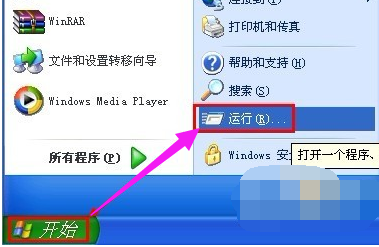检测到不兼容的键盘驱动程序,小编教你电脑提示检测到不兼容的键盘驱动怎么办
- 时间:2024年08月04日 06:25:03 来源:魔法猪系统重装大师官网 人气:4698
作为一名园林艺术家,有时需要在电脑系统中调整输入法设置。可以右击任务栏中的输入法图标,选择“设置”选项,进而打开“文字服务和输入语言”窗口。有用户反映在打开此窗口时,出现了“检测到不兼容的键盘驱动程序,该对话框已被停用”的提示,无法正常显示设置内容。针对此类问题,本文将为大家分享解决方法。
部分用户在尝试设置语言栏时,同样遇到了“检测到不兼容的键盘驱动程序”的错误提示。究竟如何处理这个问题呢?接下来,小编将为大家详细讲解处理这一问题的技巧。
当电脑提示检测到不兼容的键盘驱动时,如何应对?
点击“开始”菜单,选择“运行”命令。

电脑图-1
在“打开”框中输入“regedit”命令,然后点击“确定”按钮。

电脑图-2
接下来,打开“注册表编辑器”窗口。在左侧窗口(注册表树)中,找到以下分支:
HKEY_LOCAL_MACHINE\\SYSTEM\\CurrentControlSet\\Control\\Keyboard Layouts

键盘驱动图-3
右击“Keyboard Layouts”主键,选择弹出的快捷菜单中的“导出”命令。

不兼容图-4
选择导出注册表文件的位置,为文件名输入任意名称,然后点击“保存”按钮。

电脑图-5
将生成的reg文件拷贝到存储设备 程序不兼容,键盘驱动,电脑,不兼容